IPhone ou iPad : Écran semble trop grand ou trop zoomé

Résoudre un problème où l

L'application Apple Podcasts vous permet de suivre vos podcasts préférés et de recevoir des notifications pour les nouveaux épisodes. L'application Podcasts vous permet également de télécharger vos épisodes pour une écoute hors ligne. Cela étant dit, quelques utilisateurs ont signalé des problèmes avec les invites de notification de l'application. En tant que tel, nous avons dressé une liste de solutions pour les notifications de l'application Apple Podcasts qui ne fonctionnent pas.

Rien ne vaut l'écoute de vos podcasts préférés dès leur mise en ligne. Cela dit, si vous ne souhaitez pas ouvrir constamment l'application pour rechercher du nouveau contenu, lisez la suite. Notez que les solutions qui suivent concernent les iPhones, iPads et Mac.
Si vous ne recevez pas de notifications de l'application Apple Podcasts, vous devez vérifier si celle-ci a été activée pour vos podcasts respectifs. Voici comment.
Étape 1 : Ouvrez l'application Podcasts sur votre iPhone ou iPad.
Étape 2 : Appuyez sur Bibliothèque et sélectionnez le podcast dont vous ne recevez pas de notifications.
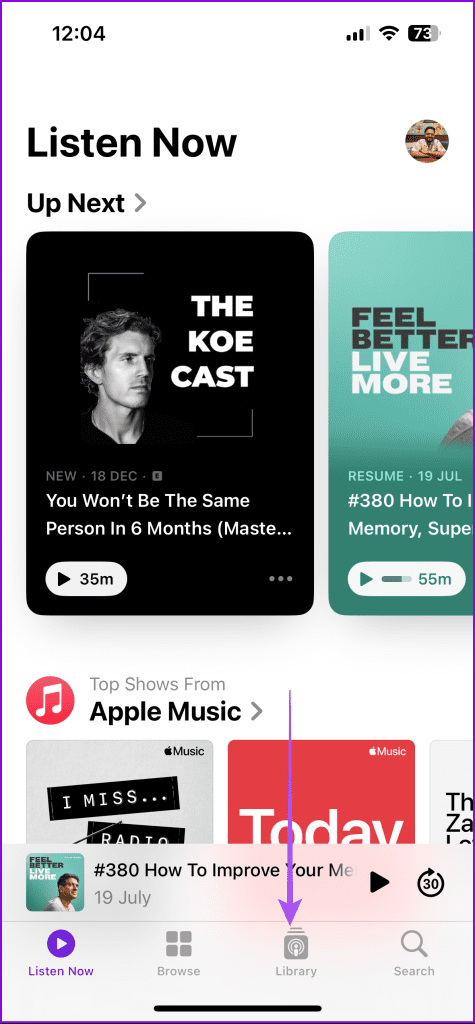
Étape 3 : Appuyez sur les trois points dans le coin supérieur droit et sélectionnez Paramètres.
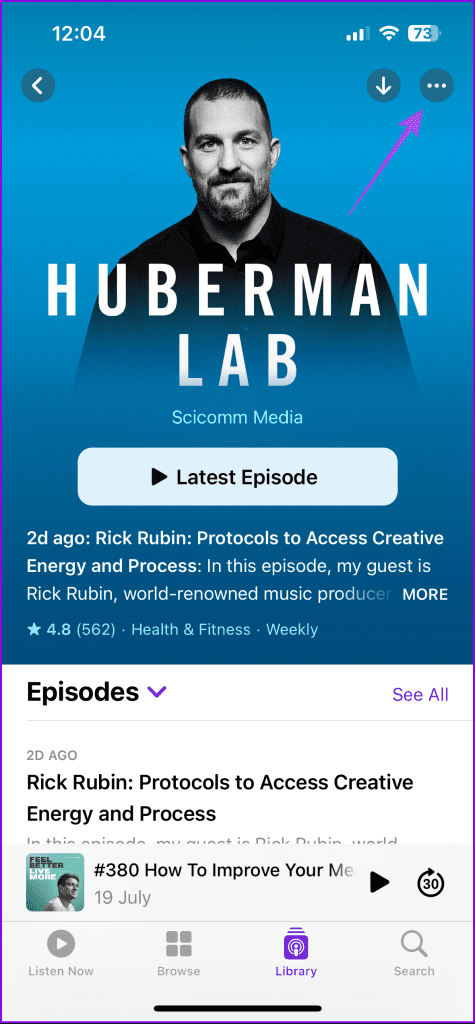
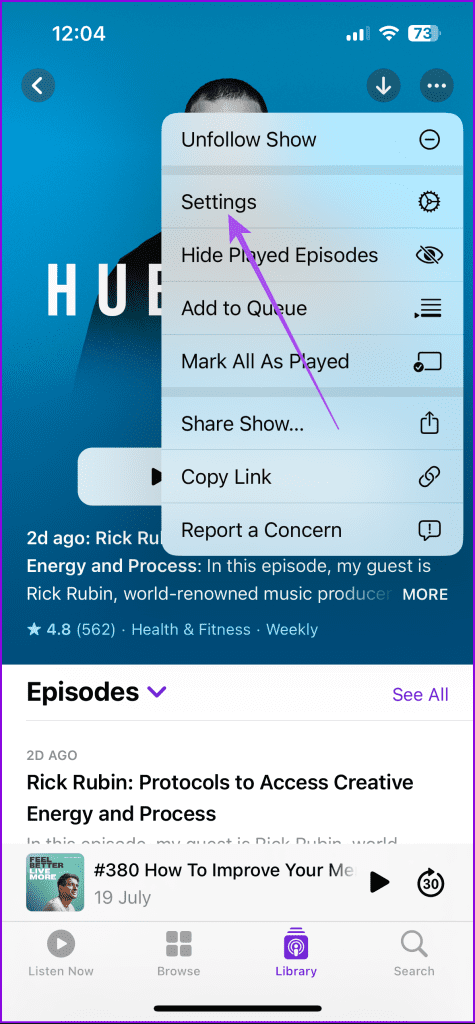
Étape 4 : Assurez-vous que les notifications sont activées. Appuyez ensuite sur Terminé dans le coin supérieur droit.
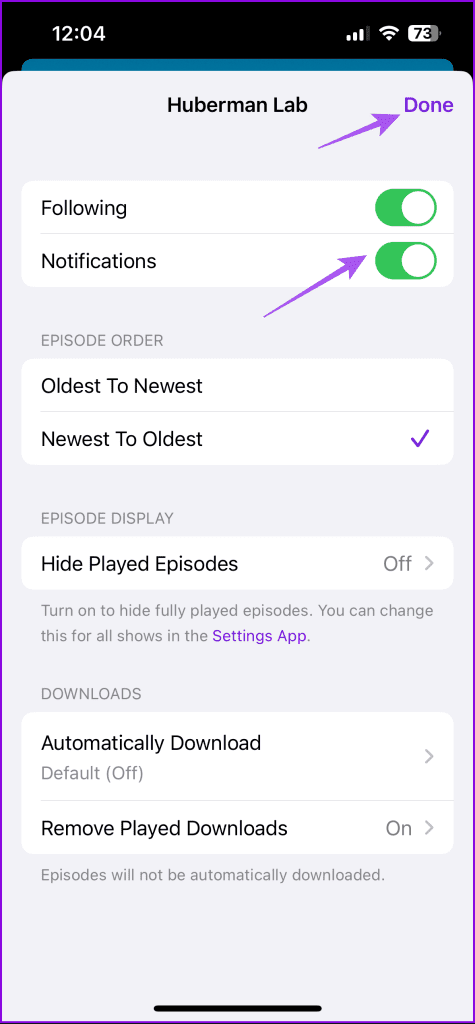
Étape 1 : Appuyez sur Commande + Barre d'espace pour ouvrir la recherche Spotlight, saisissez Podcasts et appuyez sur Retour.
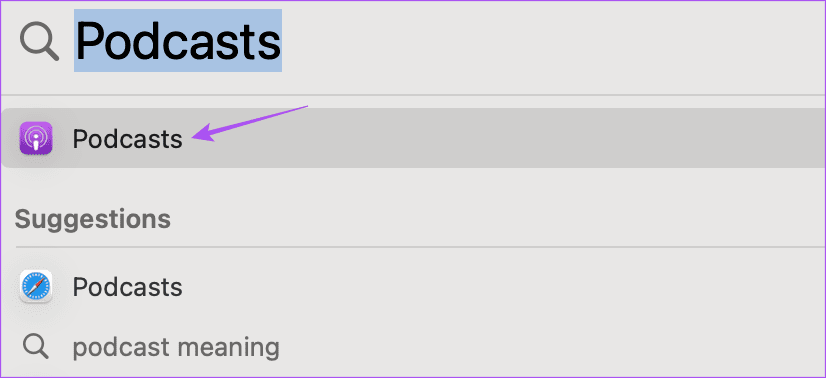
Étape 2 : Cliquez sur Spectacles sous Bibliothèque dans le menu de gauche.
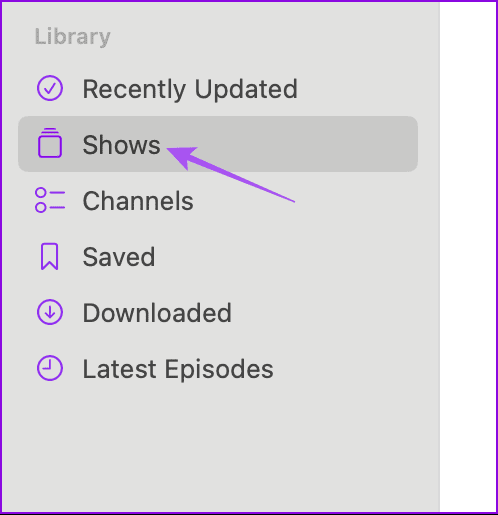
Étape 3 : Sélectionnez le podcast dont vous ne recevez pas de notifications. Cliquez ensuite sur l'icône Plus d'options sur le côté droit.
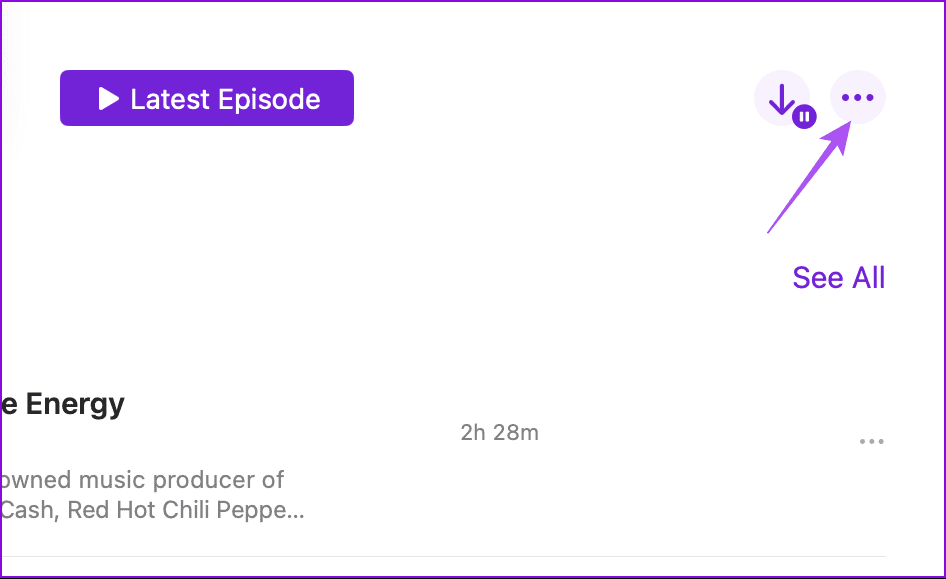
Étape 4 : Cliquez sur Paramètres.
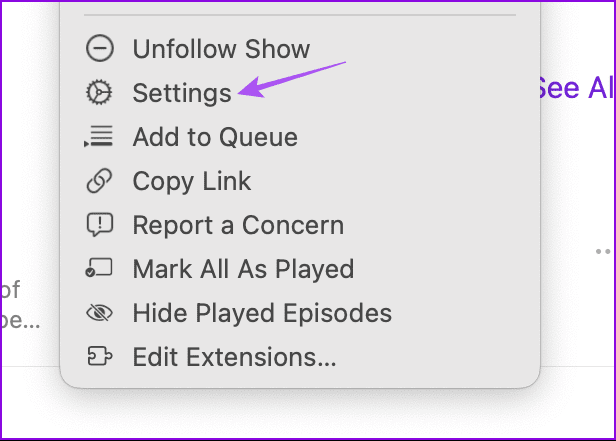
Étape 5 : Assurez-vous de suivre le podcast pour recevoir toutes les notifications. C'est déjà compris puisque le podcast est répertorié dans votre bibliothèque. Mais quand même, il vaut mieux confirmer la même chose.
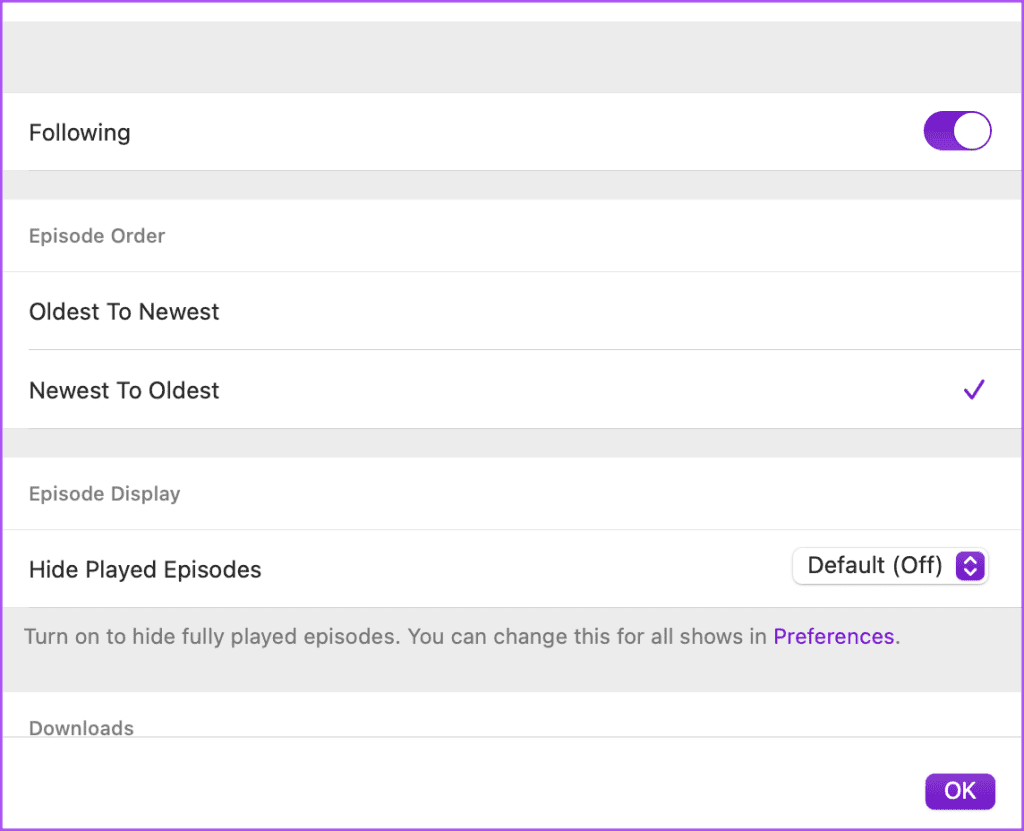
Étape 6 : Cliquez sur Terminé pour enregistrer.
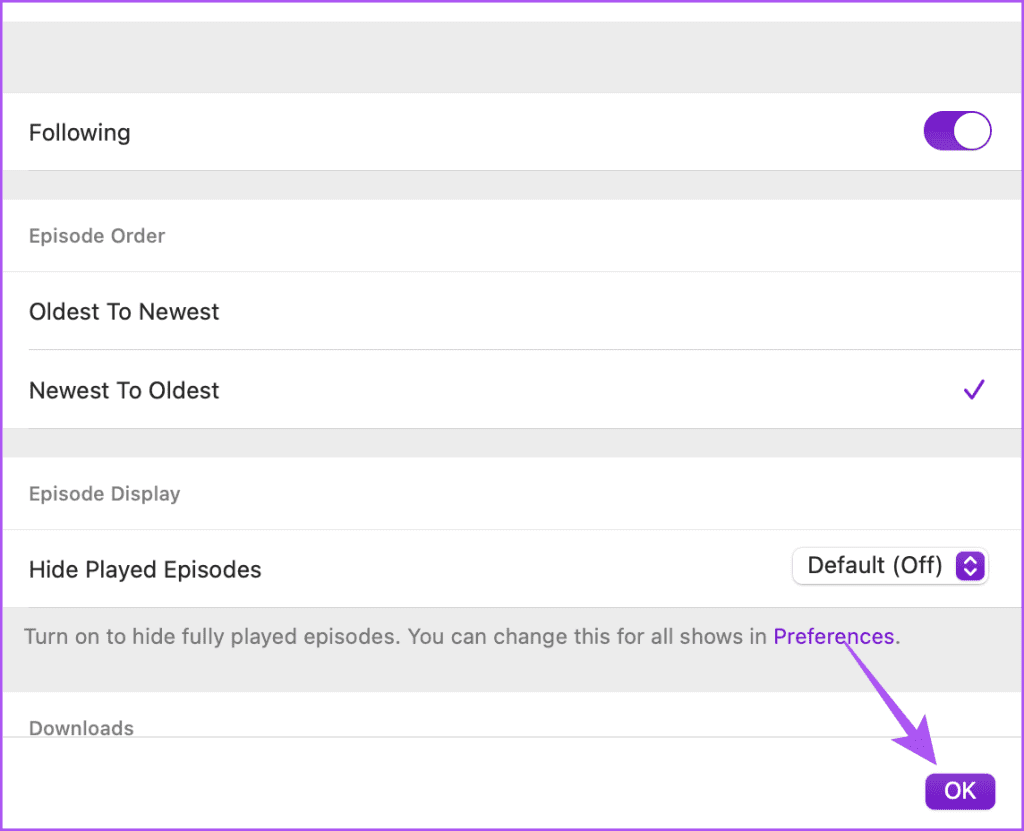
Si les notifications ne fonctionnent toujours pas pour l'application Apple Podcasts, vous devez maintenant vérifier les paramètres de notification de l'application sur votre appareil.
Étape 1 : Ouvrez l'application Paramètres sur votre iPhone ou iPad.
Étape 2 : Appuyez sur Notifications et sélectionnez Podcasts.
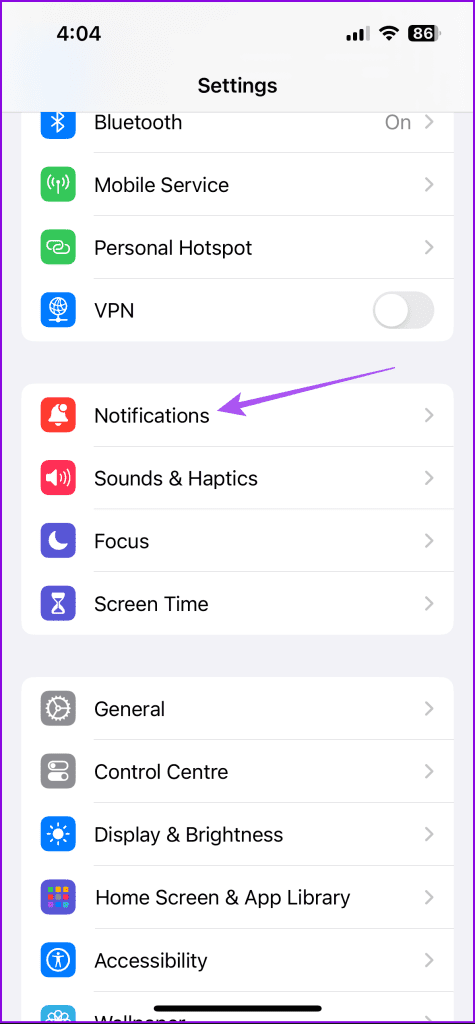
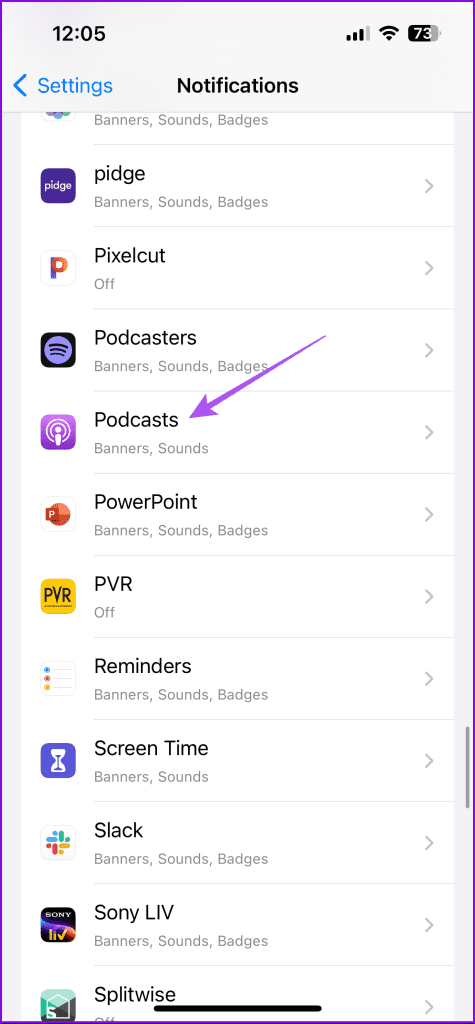
Étape 3 : Assurez-vous d'avoir activé toutes les notifications.
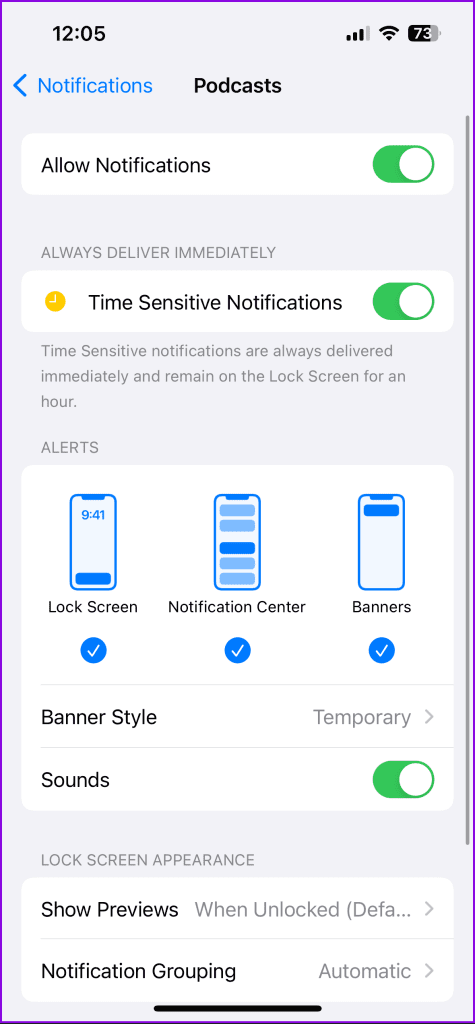
Étape 4 : Faites défiler vers le bas et appuyez sur Paramètres de notification des podcasts.
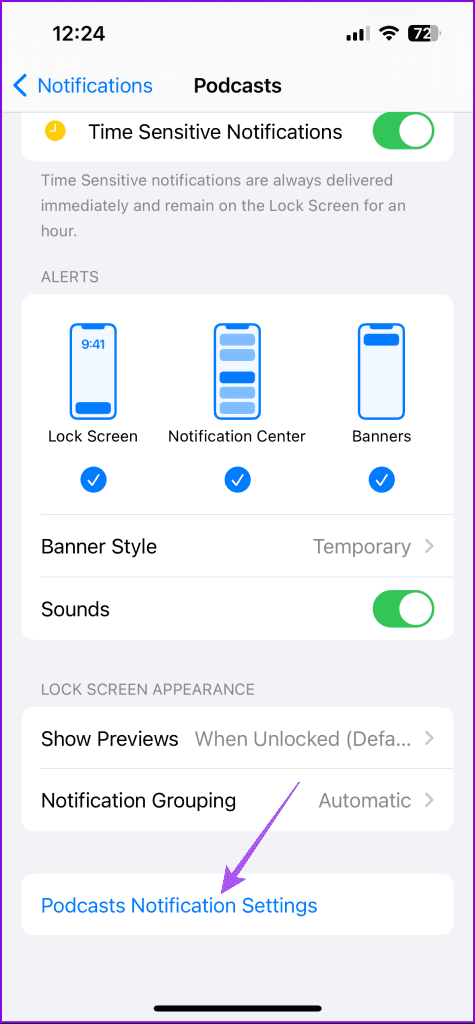
Étape 5 : Assurez-vous d'avoir activé les notifications pour tous les podcasts que vous suivez. Appuyez ensuite sur Terminé dans le coin supérieur droit pour confirmer.
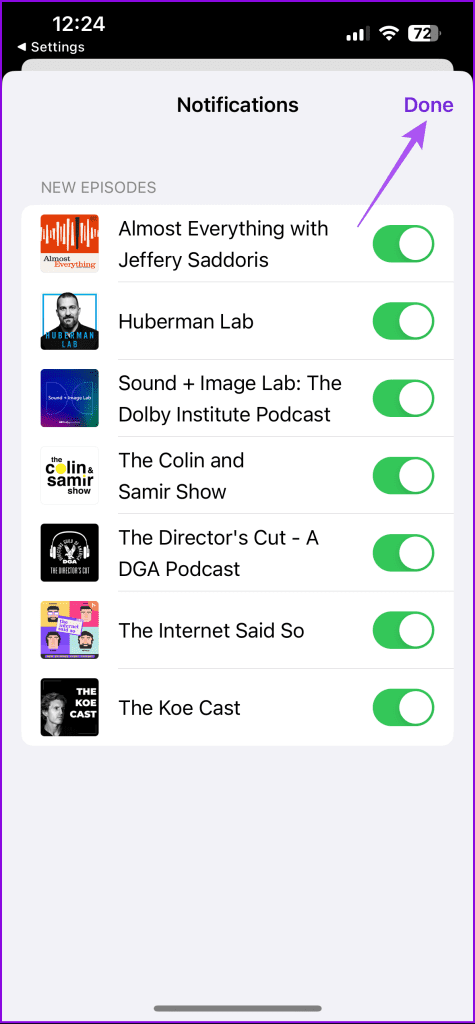
Étape 1 : Appuyez sur Commande + Barre d'espace pour ouvrir la recherche Spotlight, saisissez Notifications et appuyez sur Retour.
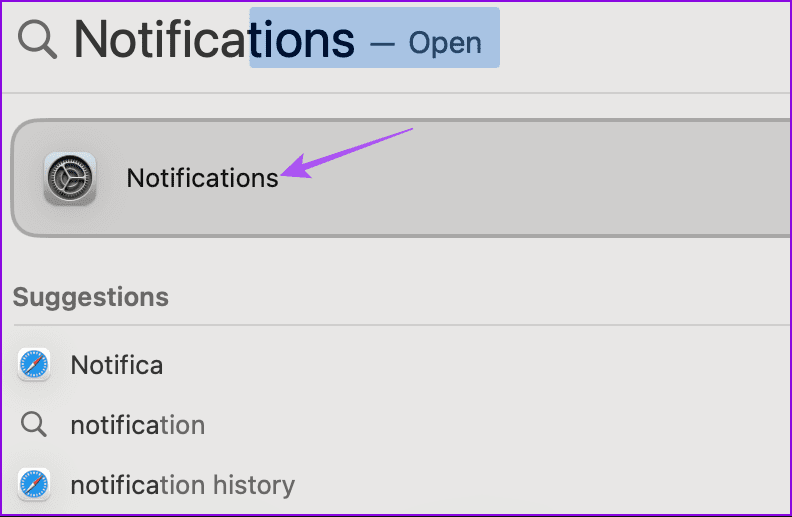
Étape 2 : Sélectionnez Podcasts dans la liste des applications.
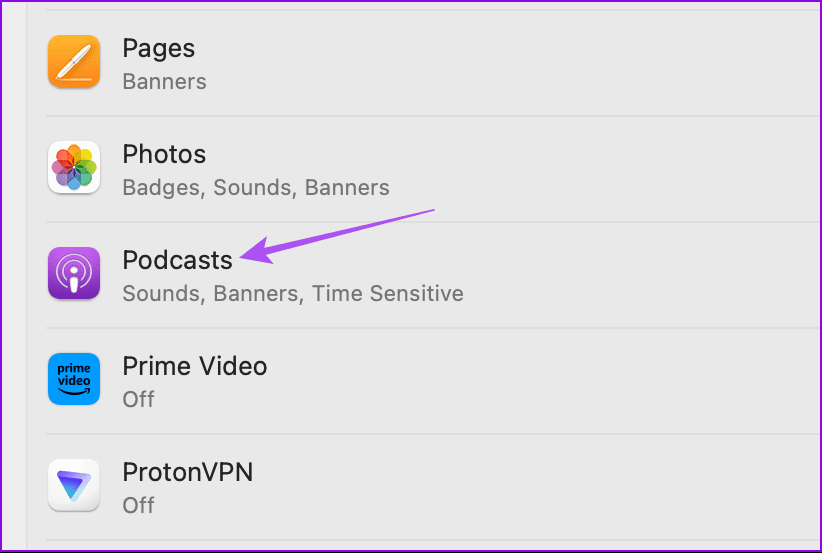
Étape 3 : Assurez-vous d'avoir activé toutes les notifications pour l'application Podcasts.
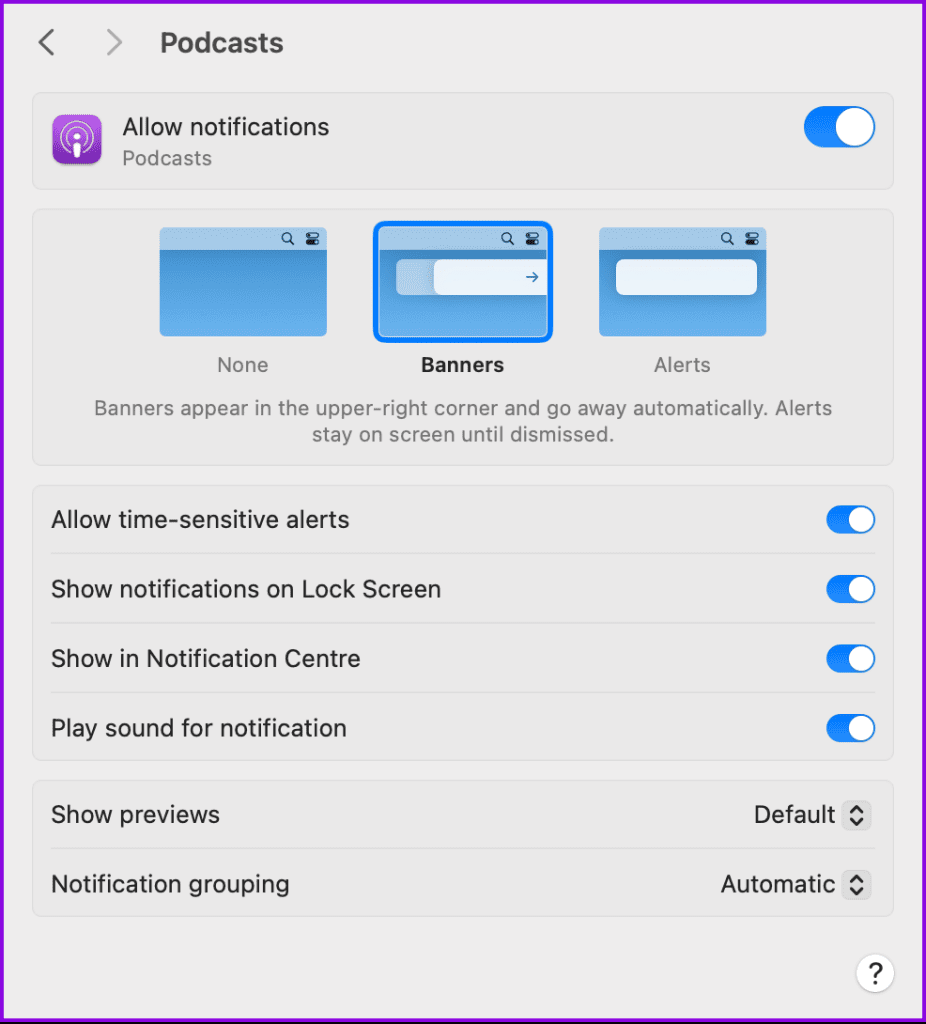
Si vous avez mis votre appareil Apple en mode NPD, il est probable que vous ne receviez pas les notifications de vos épisodes de podcast. Nous vous suggérons donc de désactiver Ne pas déranger sur votre iPhone, iPad ou Mac.
Étape 1 : faites glisser votre doigt depuis le coin supérieur droit pour accéder au Centre de contrôle.
Étape 2 : Appuyez longuement sur l'icône du mode de mise au point et appuyez sur Ne pas déranger pour le désactiver.
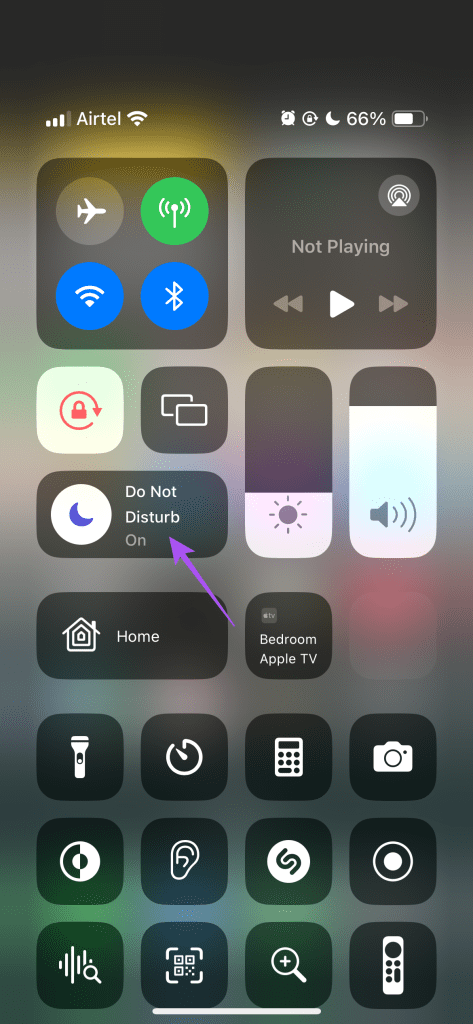
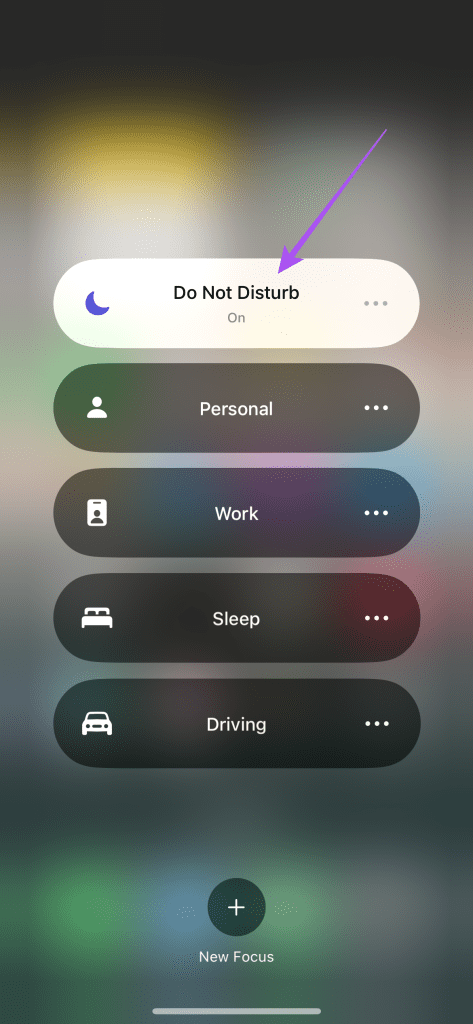
Étape 1 : Cliquez sur l'icône du Centre de contrôle en haut à droite de la barre de menus.
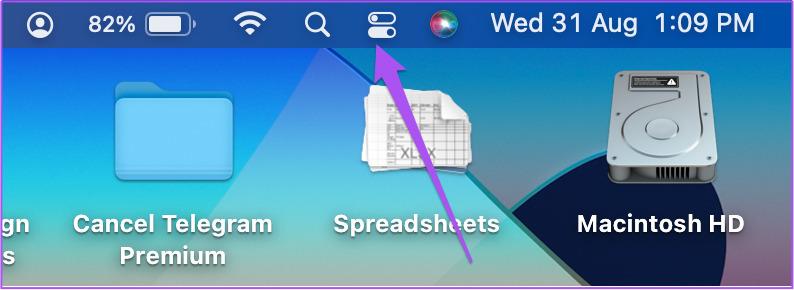
Étape 2 : Cliquez sur Ne pas déranger.
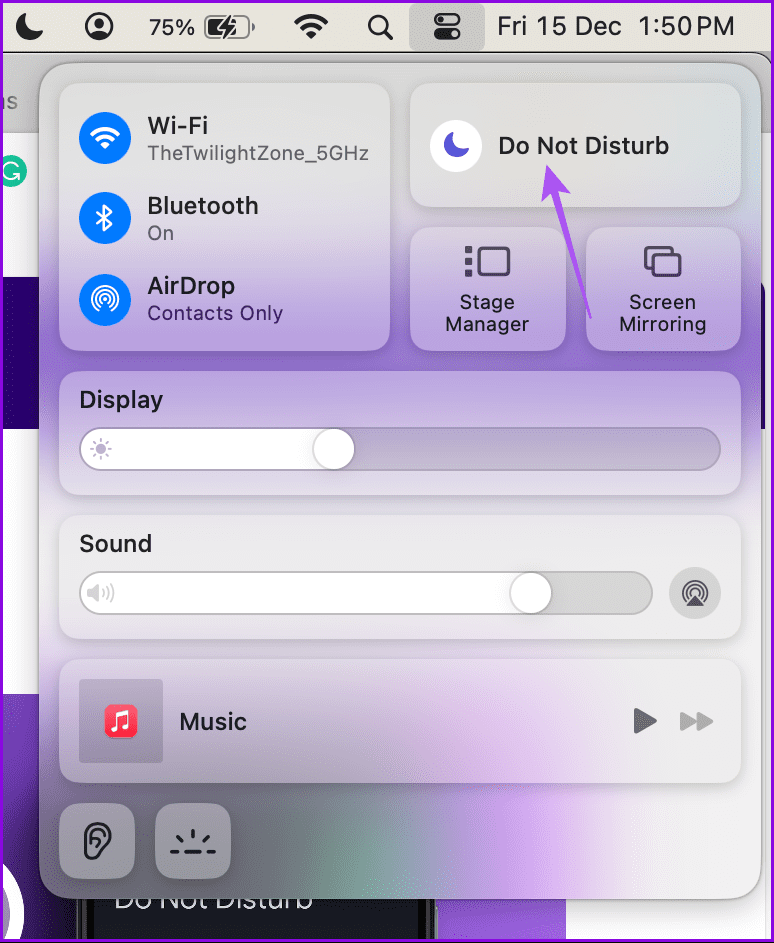
Étape 3 : Sélectionnez à nouveau Ne pas déranger pour le désactiver.
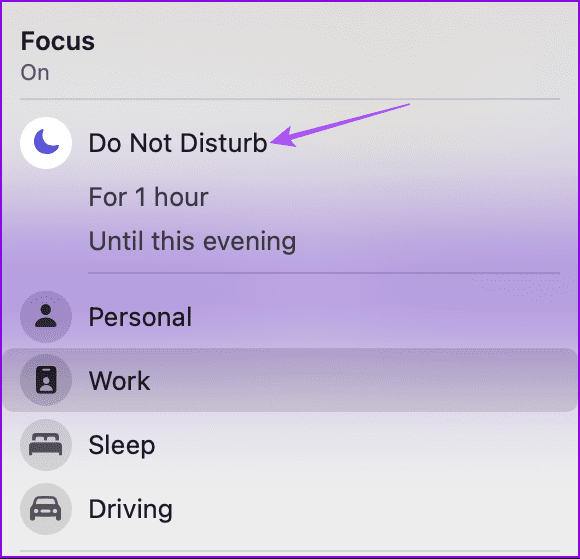
Vous pouvez également vous référer à notre article si Ne pas déranger s'active automatiquement sur votre iPhone .
L'activation du mode faible consommation pour économiser la batterie peut empêcher votre appareil de recevoir des notifications. Nous vous suggérons d'essayer de le désactiver et de voir si cela fonctionne pour vous. Vous pouvez vous référer à nos articles sur l'utilisation du mode faible consommation sur iPhone/iPad et Mac . Les étapes décrites dans l'article vous aideront également à désactiver la fonctionnalité sur votre appareil respectif.
Si aucune des solutions n'a fonctionné jusqu'à présent, vous devez installer la dernière version de l'application Podcasts. Vous pouvez le faire en installant une nouvelle mise à jour logicielle pour votre appareil Apple.
Étape 1 : Ouvrez l'application Paramètres et appuyez sur Général.
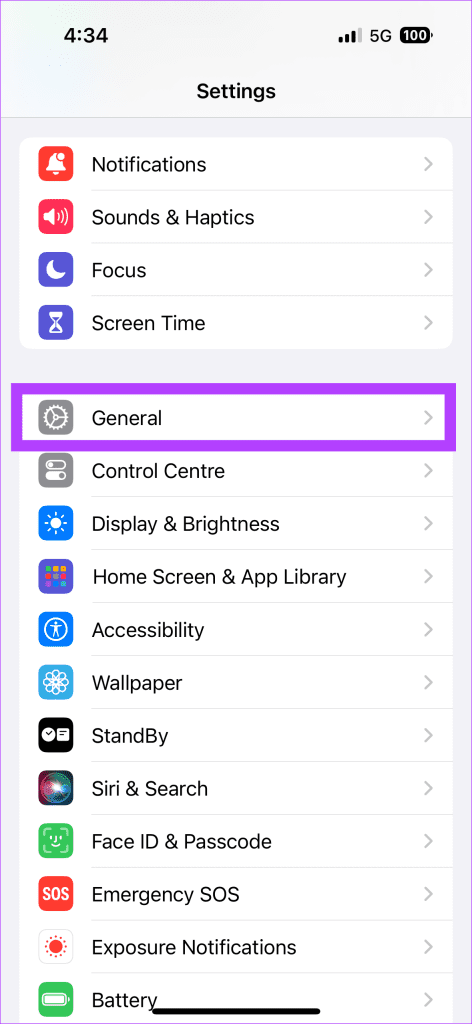
Étape 2 : Appuyez sur Mise à jour logicielle et installez-la si une mise à jour est disponible.

Une fois terminé, vérifiez si le problème est résolu.
Étape 1 : Appuyez sur Commande + Barre d'espace pour ouvrir la recherche Spotlight, tapez Rechercher les mises à jour logicielles et appuyez sur Retour.
Étape 2 : Si une mise à jour est disponible, téléchargez-la et installez-la.
Une fois terminé, vérifiez si le problème est résolu.
Ces solutions vous seront utiles si les notifications de l'application Apple Podcasts ne fonctionnent pas sur votre iPhone, iPad ou Mac. Vous pouvez également en savoir plus sur le transfert transparent de vos podcasts d'iPhone vers iTunes sur un PC Windows . Faites-nous savoir si les solutions préfacées ci-dessus ont résolu votre problème dans les commentaires ci-dessous.
Résoudre un problème où l
Apprenez à accéder à la carte SIM sur l’iPad Apple avec ce tutoriel.
Dans cet article, nous abordons comment résoudre un problème où la navigation sur carte et les fonctions GPS ne fonctionnent pas correctement sur l\
Découvrez les étapes simples pour rechercher et vider la corbeille sur votre iPhone, incluant les applications Photos, Mail et plus.
Impossible d
Découvrez comment avoir deux comptes Snapchat sur un seul iPhone grâce à ces méthodes fiables et faciles à suivre.
Découvrez les solutions pour résoudre le problème des notifications en double sur l
Êtes-vous perdu parmi les icônes de l\
Votre iPhone affiche-t-il cette fenêtre contextuelle : « Votre SIM a envoyé un message texte », ne vous inquiétez pas, lisez cet article et débarrassez-vous-en.
Découvrez comment supprimer les suggestions d






